Usar dados de exemplo para realizar classificação de categoria
Comece a explorar a classificação de categorias do AI Builder usando dados de exemplo para criar e treinar um modelo de classificação de categorias. Os dados de exemplo usam comentários do cliente para um hospital. O objetivo é treinar um modelo que possa prever a categoria de comentários recebidos recentemente. Esse modelo pode ajudar o administrador do hospital a liberar tempo de categorização dos comentários de pacientes, deixando mais tempo para tomar decisões baseadas neles e oferecer uma melhor experiência aos pacientes.
Nota
Esses dados de exemplo serão adicionados ao seu ambiente automaticamente se você habilitar a configuração Implantar aplicativos e dados de exemplo ao criar seu banco de dados.
Configurar um ambiente com dados
Baixe o arquivo AIBuilder_Lab.zip, que contém dados de exemplo de classificação de categoria.
Nota
O arquivo AIBuilder_Lab.zip também contém arquivos de exemplo para trabalhar com outros tipos de modelos do AI Builder, além de alguns laboratórios práticos que você pode usar para saber mais sobre o AI Builder. Para obter mais informações sobre o conteúdo do arquivo zip, acesse o arquivo readme.txt que está incluído no arquivo zip.
Importe a solução AIBuildetTextSample_1_0_0 para seu ambiente do Microsoft Power Platform. Para saber mais, acesse Importar, atualizar e exportar soluções.
Vá para a pasta Lab Data/Text Classification nos arquivos do laboratório e, em seguida, carregue os dados de pai_healthcare_feedbacks.
Criar seu modelo
Acesse a tela de compilação do AI Builder e selecione Classificação de categorias.
Insira um nome e, em seguida, crie seu modelo.
Escolha Selecionar texto, selecione a tabela healthcare_feedback e, em seguida, selecione a coluna texto.
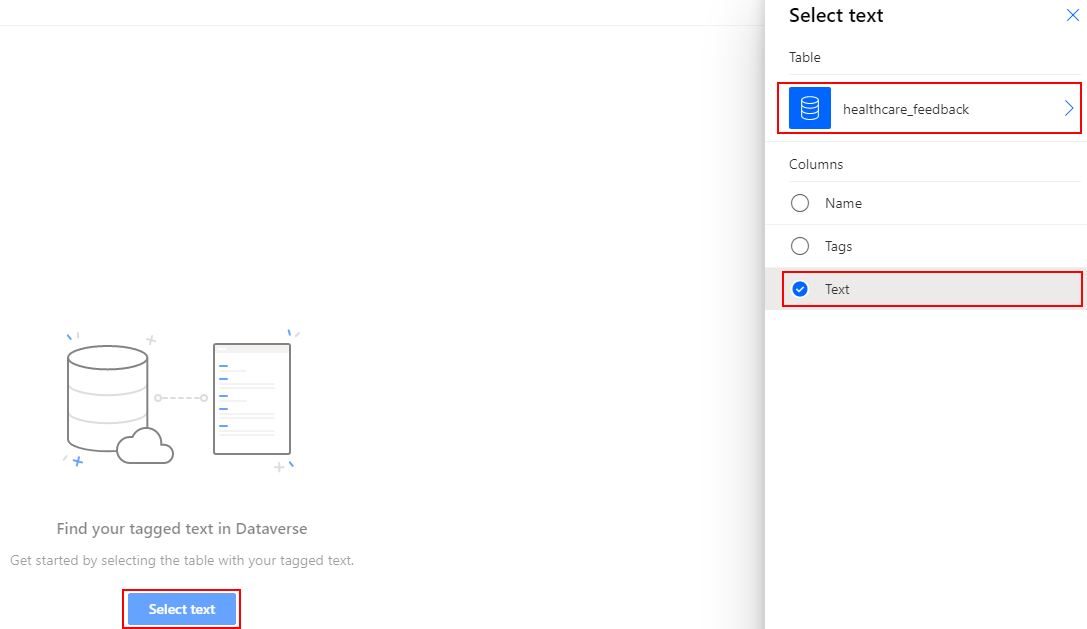
Escolha Selecionar coluna, visualize o texto marcado e selecione Avançar.
Escolha Selecionar marcas e, em seguida, selecione a coluna marcas.
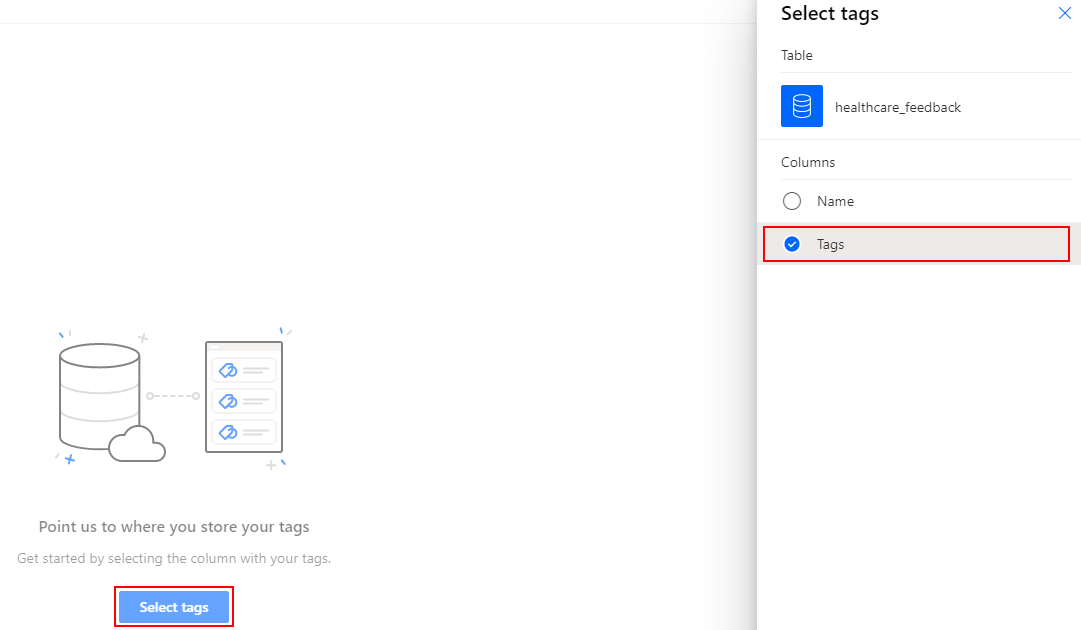
Escolha Selecionar coluna, verifique se o separador correto (vírgula) foi escolhido e selecione Avançar.
Revise seu texto e tags e selecione Avançar.
Selecione Inglês como o idioma do texto e, em seguida, selecione Avançar.
Revise o resumo do modelo e selecione Treinar para treinar seu modelo.